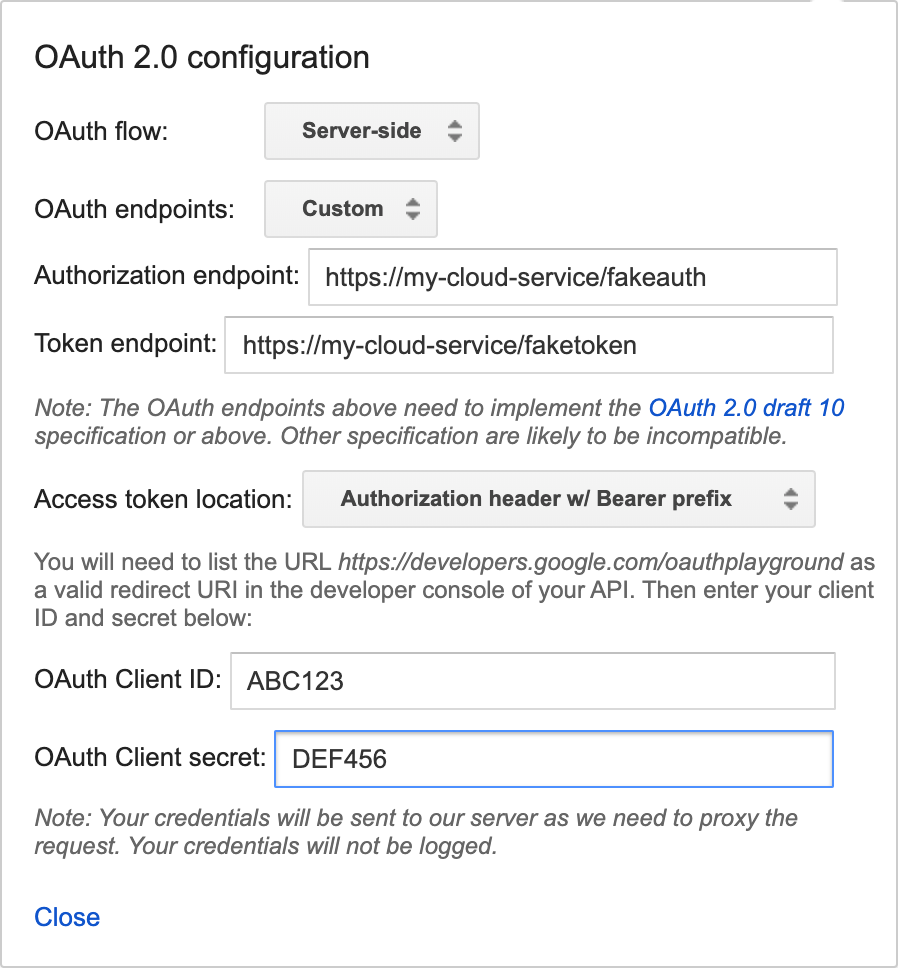Report State は、QUERY インテントを待つのではなく、Home アクションがユーザーのデバイスの最新ステータスを Google Home Graph に前もって報告できるようにする重要な機能です。
Report State は、(元の SYNC リクエストで送信された)指定された agentUserId が関連付けられているユーザー デバイスの状態を Google に報告します。Google Assistant は、デバイスの現在の状態を把握する必要があるアクションを実行する場合、EXECUTE インテントを発行する前に QUERY インテントをさまざまなサードパーティ クラウドに発行する代わりに、Home Graph で状態情報を調べるだけで済みます。
Report State がない場合、リビングルームにある複数のプロバイダからのライトが与えられると、「OK Google, リビングルームを明るくして」というコマンドは、単に以前に報告された値に基づいて現在の明るさ値を調べるのではなく、複数のクラウドに送信された複数の QUERY インテントを解決する必要があります。最適なユーザー エクスペリエンスを実現するには、Assistant がデバイスとのラウンドトリップを必要とせずに、デバイスの現在の状態を取得する必要があります。
デバイスの最初の SYNC の後、プラットフォームはデバイスの状態を収集する QUERY インテントを送信して、Home Graph を入力します。この時間が経過すると、Home Graph は Report State で送信された状態のみを保存します。
Report State を呼び出す際は、特定のトレイトの完全な状態データを指定してください。Home Graph はトレイトごとに状態を更新し、Report State が呼び出されると、そのトレイトのすべてのデータを上書きします。たとえば、StartStop トレイトの状態を報告する場合、ペイロードには isRunning と isPaused の両方の値を含める必要があります。
始める
Report State を実装する手順は次のとおりです。
Google HomeGraph API を有効にする
-
Google Cloud Console で、[HomeGraph API] ページに移動します。
[HomeGraph API] ページに移動 - smart home プロジェクト ID と一致するプロジェクトを選択します。
- [有効にする] をクリックします。
サービス アカウント キーを作成する
Google Cloud Console からサービス アカウント キーを生成する手順は次のとおりです。
-
Google Cloud Console で、[サービス アカウント キーの作成] ページに移動します。
[サービス アカウント キーの作成] ページに移動 - [サービス アカウント] リストから [新しいサービス アカウント] を選択します。
- [サービス アカウント名] フィールドに名前を入力します。
- [サービス アカウント ID] フィールドに ID を入力します。
[ロール] リストから、[サービス アカウント] > [サービス アカウント トークン作成者] を選択します。
[キーのタイプ] として [JSON] を選択します。
- [作成] をクリックします。キーが含まれている JSON ファイルがパソコンにダウンロードされます。
API を呼び出す
以下のタブから選択してください。
HTTP
Home Graph は HTTP エンドポイントを提供します。
- ダウンロードしたサービス アカウントの JSON ファイルを使用して、JSON ウェブトークン(JWT)を作成します。詳細については、サービス アカウントを使用した認証をご覧ください。
- oauth2l を使用し、
https://www.googleapis.com/auth/homegraphスコープを指定して OAuth 2.0 アクセス トークンを取得します。 agentUserIdを使用して JSON リクエストを作成します。 次に Report State と Notification の JSON リクエストの例を示します。- Google ホームグラフ エンドポイントに送信する HTTP POST リクエストに、Report State JSON、Notification JSON、アクセス トークンを含めます。次の例では、テストとして
curlを使用してコマンドラインでリクエストを行う方法を示します。
oauth2l fetch --credentials service-account.json \ --scope https://www.googleapis.com/auth/homegraph
{
"requestId": "123ABC",
"agentUserId": "user-123",
"payload": {
"devices": {
"states": {
"light-123": {
"on": true
}
}
}
}
}
curl -X POST -H "Authorization: Bearer ACCESS_TOKEN" \ -H "Content-Type: application/json" \ -d @request-body.json \ "https://homegraph.googleapis.com/v1/devices:reportStateAndNotification"
gRPC
Home Graph は gRPC エンドポイントを提供します。
- HomeGraph API 用のプロトコル バッファ サービス定義を取得します。
- gRPC デベロッパー向けドキュメントに沿って、サポートされている言語のうちいずれかのクライアント スタブを生成します。
- ReportStateAndNotification メソッドを呼び出します。
Node.js
Google API Node.js クライアントは、Home Graph API のバインディングを提供します。
- アプリケーションのデフォルト認証情報を使用して、
google.homegraphサービスを初期化します。 - ReportStateAndNotificationRequest を使用して
reportStateAndNotificationメソッドを呼び出します。ReportStateAndNotificationResponse でPromiseが返されます。
const homegraphClient = homegraph({
version: 'v1',
auth: new GoogleAuth({
scopes: 'https://www.googleapis.com/auth/homegraph'
})
});
const res = await homegraphClient.devices.reportStateAndNotification({
requestBody: {
agentUserId: 'PLACEHOLDER-USER-ID',
requestId: 'PLACEHOLDER-REQUEST-ID',
payload: {
devices: {
states: {
"PLACEHOLDER-DEVICE-ID": {
on: true
}
}
}
}
}
});
Java
Java 用 HomeGraph API クライアント ライブラリは、HomeGraph API 用のバインディングを提供します。
- アプリケーションのデフォルト認証情報を使用して
HomeGraphApiServiceを初期化します。 ReportStateAndNotificationRequestを使用してreportStateAndNotificationメソッドを呼び出します。ReportStateAndNotificationResponseが返されます。
// Get Application Default credentials.
GoogleCredentials credentials =
GoogleCredentials.getApplicationDefault()
.createScoped(List.of("https://www.googleapis.com/auth/homegraph"));
// Create Home Graph service client.
HomeGraphService homegraphService =
new HomeGraphService.Builder(
GoogleNetHttpTransport.newTrustedTransport(),
GsonFactory.getDefaultInstance(),
new HttpCredentialsAdapter(credentials))
.setApplicationName("HomeGraphExample/1.0")
.build();
// Build device state payload.
Map<?, ?> states = Map.of("on", true);
// Report device state.
ReportStateAndNotificationRequest request =
new ReportStateAndNotificationRequest()
.setRequestId("PLACEHOLDER-REQUEST-ID")
.setAgentUserId("PLACEHOLDER-USER-ID")
.setPayload(
new StateAndNotificationPayload()
.setDevices(
new ReportStateAndNotificationDevice()
.setStates(Map.of("PLACEHOLDER-DEVICE-ID", states))));
homegraphService.devices().reportStateAndNotification(request);
}
Report State をテストする
アクションの認定を準備するには、Report State をテストすることが重要です。
そのためには、Home Graph Viewer ツールを使用することをおすすめします。これは、ダウンロードやデプロイを必要としないスタンドアロン ウェブアプリです。
Report State ダッシュボードは引き続き利用できますが、非推奨になり、サポートされなくなりました。
Report State ダッシュボード
前提条件
アクションをテストするには、サービス アカウント キーと agentUserId が必要です。サービス アカウント キーと agentUserId がすでにある場合は、Report State ダッシュボードをデプロイするをご覧ください。
Report State ダッシュボードをデプロイする
プロジェクトのサービス アカウント キーとエージェント ユーザー ID を取得したら、Report State ダッシュボードから最新バージョンをダウンロードしてデプロイします。最新バージョンをダウンロードしたら、付属の README.MD ファイルの手順に沿って操作します。
Report State ダッシュボードをデプロイしたら、次の URL からダッシュボードにアクセスします(your_project_id は実際のプロジェクト ID に置き換えます)。
http://<your-project-id>.appspot.com
ダッシュボードで、以下の手順を行います。
- アカウントキー ファイルを選択する
- agentUserId を追加する
次に、[List](リスト)をクリックします。
すべてのデバイスが一覧表示されます。一覧が表示されると、[Refresh](更新)ボタンを使用してデバイスのステータスを更新できます。デバイスのステータスが変化した場合、その行は緑色でハイライト表示されます。
エラー レスポンス
Report State を呼び出すと、次のいずれかのエラー レスポンスが返されることがあります。これらのレスポンスは、HTTP ステータス コードの形式で返されます。
400 Bad Request- 無効な構文が原因で、サーバーはクライアントから送信されたリクエストを処理できませんでした。一般的な原因としては、不適切な形式の JSON や、文字列値に "" ではなくnullが使用されていることが考えられます。404 Not Found- リクエストされたリソースが見つかりませんでしたが、今後使用可能になる可能性があります。通常、これはリクエストされたデバイスが見つからないことを意味します。ユーザー アカウントが Google とリンクされていないか、無効なagentUserIdを受け取った可能性もあります。agentUserIdが SYNC レスポンスで提供される値と一致していることと、DISCONNECT インテントを適切に処理していることを確認します。